Windows 10에서 마우스로 창을 끌 때 지연 문제를 해결하는 방법
win10 시스템을 사용하는 과정에서 마우스로 창을 드래그할 때 지연 및 멈춤 현상이 발생하는 경우 시스템 설정 문제나 드라이버 문제일 수 있다고 생각합니다. 드라이버를 다시 설치하거나 작업 중 main.cpl 코드를 사용하여 문제를 해결할 수 있습니다. Win10에서 마우스로 창을 드래그할 때 발생하는 지연에 대한 자세한 해결 방법을 살펴보겠습니다.
win10에서 마우스로 창을 드래그할 때 지연이 발생하는 경우 해결 방법:
방법 1(유선 및 무선 공통):
1 win10 시스템 바탕화면에서 "win+r" 단축키를 누릅니다. 키를 눌러 실행 창을 열고 main.cpl을 입력한 다음 Enter를 눌러 확인합니다.
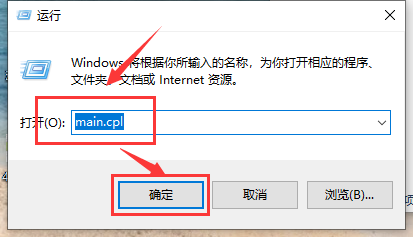
2. 그런 다음 마우스 속성 대화 상자를 열고 마우스 버튼을 클릭한 다음 "더블 클릭 속도"에서 커서를 밀어 마우스 더블 클릭 속도를 조정할 수 있습니다.
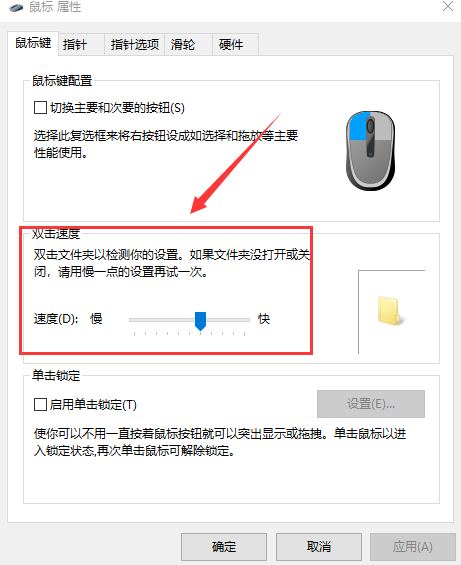
3. 그런 다음 포인터 옵션을 클릭하여 마우스 포인터 이동 속도와 마우스 가시성을 설정합니다.
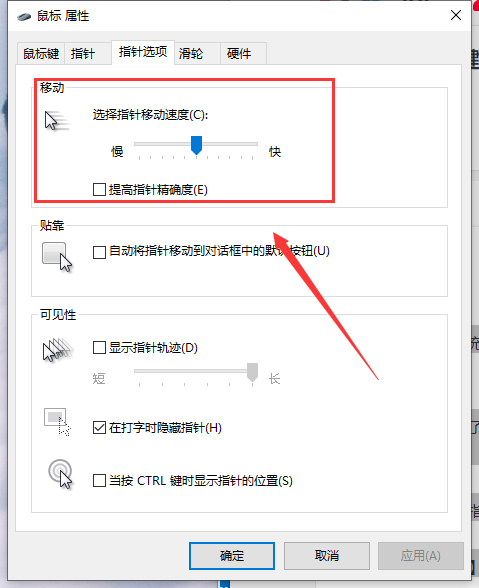
4. 도르래의 회전 속도를 조정하려면 "도르래" 디스플레이 카드를 클릭하세요.
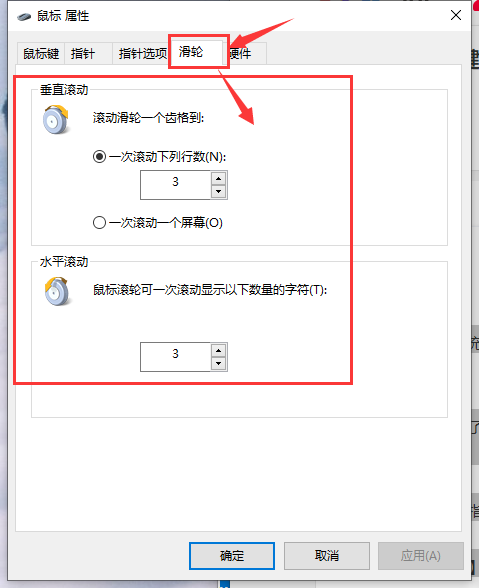
방법 2: (무선 마우스의 경우):
1 win10 시스템의 작업 표시줄 트레이에서 "블루투스" 아이콘을 찾아 마우스 오른쪽 버튼을 클릭하고 "설정 열기"를 선택합니다.
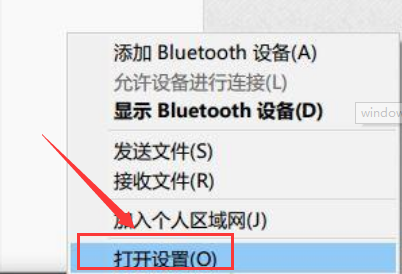
2. 열리는 설정 옵션 상자에서 "Bluetooth 장치가 이 컴퓨터를 찾을 수 있도록 허용"이 선택되어 있는지 확인하고 확인을 클릭하여 저장합니다.
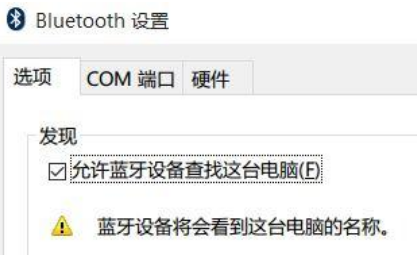
3. 시작 메뉴 버튼을 마우스 오른쪽 버튼으로 클릭하고 팝업 메뉴에서 "장치 관리자"를 클릭합니다.
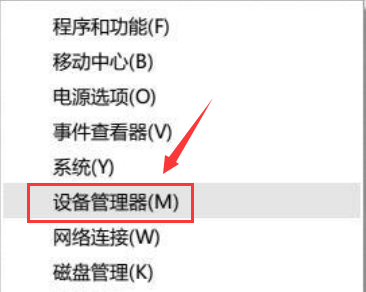
4. 장치 관리자에서 Bluetooth 아이콘을 두 번 클릭하여 하위 디렉터리를 확장합니다. 각 하위 항목을 두 번 클릭하여 엽니다.
새로 나타난 대화 상자에 "전원 관리" 탭이 있으면
"전원을 절약하기 위해 컴퓨터가 이 장치를 끌 수 있음" 옵션을 선택 취소한 다음 클릭합니다. 좋아요.
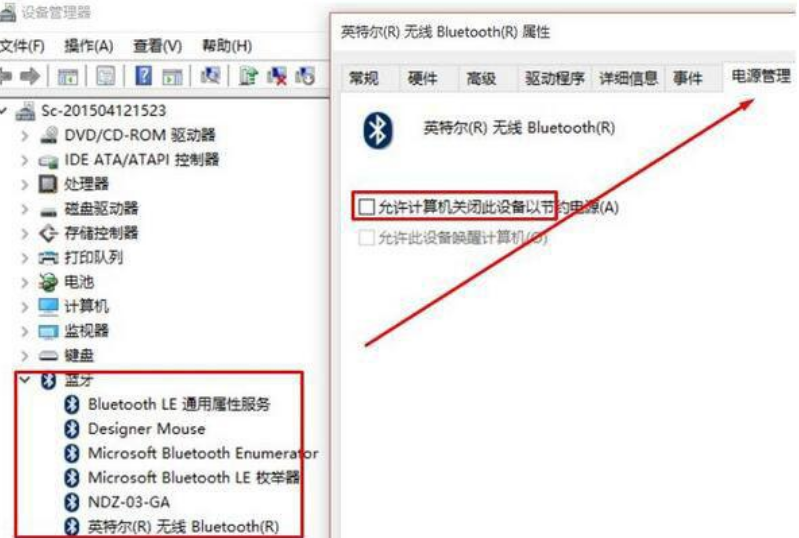
5. 그런 다음 장치 관리자에서 "네트워크 어댑터"를 확장하고 아래 네트워크 카드 속성을 엽니다.
또한 "전원을 절약하기 위해 컴퓨터가 이 장치를 끌 수 있음" 옵션을 선택 취소하고 확인을 클릭합니다. 구하다.
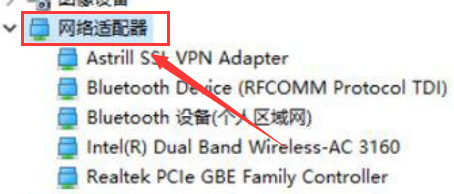
6. 그런 다음 "마우스 및 기타 포인팅 장치"와 "범용 직렬 버스 컨트롤러"에서 각각 동일한 작업을 수행합니다.
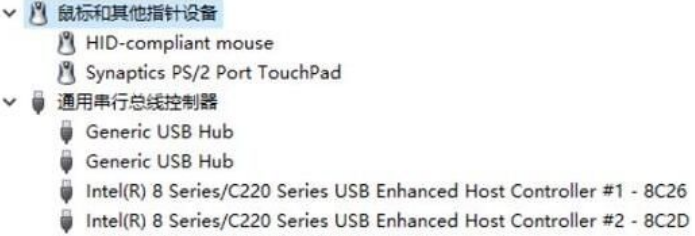
PS: 마우스 배터리의 전원이 충분한지 확인하세요. 배터리가 부족하면 지연이 발생할 수 있습니다!
방법 3: (유선 마우스의 경우):
1. "win+i" 키 조합을 눌러 Windows 설정을 열고 "시스템"을 클릭하세요.
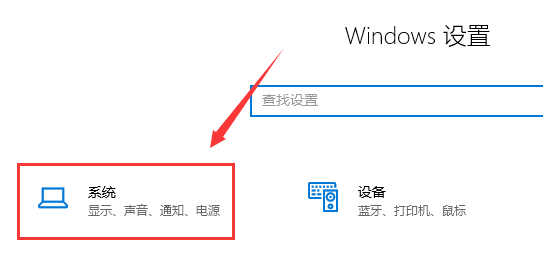
2. 왼쪽에서 "전원 및 절전"을 클릭하고 아래의 "기타 전원 설정"으로 이동합니다.

3. "추가 계획 숨기기"를 찾아 클릭한 후 "고성능" 계획을 선택하세요!
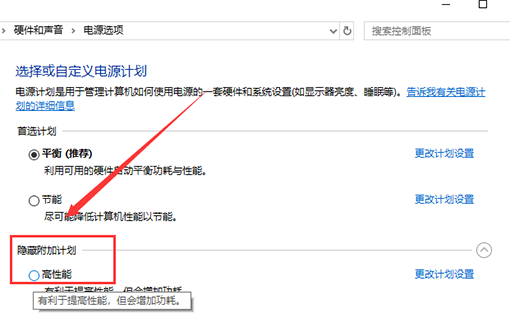
위 내용은 Windows 10에서 마우스로 창을 끌 때 지연 문제를 해결하는 방법의 상세 내용입니다. 자세한 내용은 PHP 중국어 웹사이트의 기타 관련 기사를 참조하세요!

핫 AI 도구

Undresser.AI Undress
사실적인 누드 사진을 만들기 위한 AI 기반 앱

AI Clothes Remover
사진에서 옷을 제거하는 온라인 AI 도구입니다.

Undress AI Tool
무료로 이미지를 벗다

Clothoff.io
AI 옷 제거제

AI Hentai Generator
AI Hentai를 무료로 생성하십시오.

인기 기사

뜨거운 도구

메모장++7.3.1
사용하기 쉬운 무료 코드 편집기

SublimeText3 중국어 버전
중국어 버전, 사용하기 매우 쉽습니다.

스튜디오 13.0.1 보내기
강력한 PHP 통합 개발 환경

드림위버 CS6
시각적 웹 개발 도구

SublimeText3 Mac 버전
신 수준의 코드 편집 소프트웨어(SublimeText3)

뜨거운 주제
 7518
7518
 15
15
 1378
1378
 52
52
 80
80
 11
11
 53
53
 19
19
 21
21
 67
67
 부트 스트랩 목록에서 기본 스타일을 제거하는 방법은 무엇입니까?
Apr 07, 2025 am 10:18 AM
부트 스트랩 목록에서 기본 스타일을 제거하는 방법은 무엇입니까?
Apr 07, 2025 am 10:18 AM
부트 스트랩 목록의 기본 스타일은 CSS 재정의 상태에서 제거 할 수 있습니다. 보다 구체적인 CSS 규칙 및 선택기를 사용하여 부트 스트랩 기본 스타일을 우선적으로 "근접성 원리"및 "가중치 원리"를 따르십시오. 스타일 충돌을 피하기 위해보다 타겟팅 된 선택기를 사용할 수 있습니다. 재정의가 실패한 경우 사용자 정의 CS의 무게를 조정하십시오. 동시에 성능 최적화에주의를 기울이고, 과도하게 사용하지 않으며, 간결하고 효율적인 CSS 코드를 작성하십시오.
 MySQL에 루트로 로그인 할 수 없습니다
Apr 08, 2025 pm 04:54 PM
MySQL에 루트로 로그인 할 수 없습니다
Apr 08, 2025 pm 04:54 PM
Root로 MySQL에 로그인 할 수없는 주된 이유는 권한 문제, 구성 파일 오류, 암호 일관성이 없음, 소켓 파일 문제 또는 방화벽 차단입니다. 솔루션에는 다음이 포함됩니다. 구성 파일의 BAND-ADDRESS 매개 변수가 올바르게 구성되어 있는지 확인하십시오. 루트 사용자 권한이 수정 또는 삭제되어 재설정되었는지 확인하십시오. 케이스 및 특수 문자를 포함하여 비밀번호가 정확한지 확인하십시오. 소켓 파일 권한 설정 및 경로를 확인하십시오. 방화벽이 MySQL 서버에 연결되는지 확인하십시오.
 특정 시스템 버전에서 MySQL이보고 한 오류에 대한 솔루션
Apr 08, 2025 am 11:54 AM
특정 시스템 버전에서 MySQL이보고 한 오류에 대한 솔루션
Apr 08, 2025 am 11:54 AM
MySQL 설치 오류에 대한 솔루션은 다음과 같습니다. 1. MySQL 종속성 라이브러리 요구 사항이 충족되도록 시스템 환경을주의 깊게 확인하십시오. 다른 운영 체제 및 버전 요구 사항이 다릅니다. 2. 오류 메시지를주의 깊게 읽고 프롬프트 (예 : 라이브러리 파일 누락 또는 부족한 권한)에 따라 종속성 설치 또는 Sudo 명령 사용과 같은 해당 조치를 취합니다. 3. 필요한 경우 소스 코드를 설치하고 컴파일 로그를주의 깊게 확인하십시오. 그러나 일정량의 Linux 지식과 경험이 필요합니다. 궁극적으로 문제를 해결하는 핵심은 시스템 환경 및 오류 정보를 신중하게 확인하고 공식 문서를 참조하는 것입니다.
 데이터베이스에 대한 Navicat의 솔루션을 연결할 수 없습니다
Apr 08, 2025 pm 11:12 PM
데이터베이스에 대한 Navicat의 솔루션을 연결할 수 없습니다
Apr 08, 2025 pm 11:12 PM
다음 단계는 Navicat이 데이터베이스에 연결할 수없는 문제를 해결하는 데 사용될 수 있습니다. 서버 연결을 확인하고 서버가 실행되고 주소 및 포트가 올바르게 작동하는지 확인하고 방화벽에서 연결을 허용합니다. 로그인 정보를 확인하고 사용자 이름, 암호 및 권한이 올바른지 확인하십시오. 네트워크 연결을 확인하고 라우터 또는 방화벽 고장과 같은 네트워크 문제를 해결하십시오. 일부 서버에서 지원하지 않을 수있는 SSL 연결을 비활성화하십시오. Navicat 버전이 대상 데이터베이스와 호환되는지 확인하려면 데이터베이스 버전을 확인하십시오. 연결 시간 초과를 조정하고 원격 또는 느린 연결의 경우 연결 시간 초과를 늘리십시오. 다른 해결 방법, 위의 단계가 작동하지 않으면 소프트웨어를 다시 시작하거나 다른 연결 드라이버를 사용하거나 데이터베이스 관리자 또는 공식 Navicat 지원을 컨설팅 할 수 있습니다.
 VUE에서 내보내기 기본값을 사용하는 방법
Apr 07, 2025 pm 07:21 PM
VUE에서 내보내기 기본값을 사용하는 방법
Apr 07, 2025 pm 07:21 PM
Vue의 내보내기 기본값은 다음과 같이 밝혀집니다. 기본 내보내기, 이름을 지정하지 않고 전체 모듈을 한 번에 가져옵니다. 컴포넌트는 컴파일 시간에 모듈로 변환되며 사용 가능한 모듈은 빌드 도구를 통해 포장됩니다. 상수 또는 함수와 같은 다른 컨텐츠와 같은 지명 된 수출 및 내보내기와 결합 할 수 있습니다. 자주 묻는 질문에는 원형 종속성, 경로 오류 및 구축 오류가 포함되며, 코드 및 가져 오기 문을주의 깊게 조사해야합니다. 모범 사례에는 코드 세분화, 가독성 및 구성 요소 재사용이 포함됩니다.
 부트 스트랩 테이블이 ajax를 사용하여 데이터를 잡아 당기면해야 할 일
Apr 07, 2025 am 11:54 AM
부트 스트랩 테이블이 ajax를 사용하여 데이터를 잡아 당기면해야 할 일
Apr 07, 2025 am 11:54 AM
서버에서 데이터를 얻기 위해 ajax를 사용하는 시점에 달린 부트 스트랩 코드에 대한 솔루션 : 1. 서버 측 코드 (예 : UTF-8)의 올바른 문자 인코딩을 설정하십시오. 2. AJAX 요청에서 요청 헤더를 설정하고 허용 된 문자 인코딩 (수락-차 세트)을 지정하십시오. 3. 부트 스트랩 테이블의 "Unescape"변환기를 사용하여 탈출 한 HTML 엔티티를 원래 문자로 해독하십시오.
 다운로드 후 MySQL을 설치할 수 없습니다
Apr 08, 2025 am 11:24 AM
다운로드 후 MySQL을 설치할 수 없습니다
Apr 08, 2025 am 11:24 AM
MySQL 설치 실패의 주된 이유는 다음과 같습니다. 1. 권한 문제, 관리자로 실행하거나 Sudo 명령을 사용해야합니다. 2. 종속성이 누락되었으며 관련 개발 패키지를 설치해야합니다. 3. 포트 충돌, 포트 3306을 차지하는 프로그램을 닫거나 구성 파일을 수정해야합니다. 4. 설치 패키지가 손상되어 무결성을 다운로드하여 확인해야합니다. 5. 환경 변수가 잘못 구성되었으며 운영 체제에 따라 환경 변수를 올바르게 구성해야합니다. 이러한 문제를 해결하고 각 단계를 신중하게 확인하여 MySQL을 성공적으로 설치하십시오.
 MySQL을 해결하는 방법을 시작할 수 없습니다
Apr 08, 2025 pm 02:21 PM
MySQL을 해결하는 방법을 시작할 수 없습니다
Apr 08, 2025 pm 02:21 PM
MySQL 시작이 실패하는 데는 여러 가지 이유가 있으며 오류 로그를 확인하여 진단 할 수 있습니다. 일반적인 원인에는 포트 충돌 (포트 점유 체크 및 구성 수정), 권한 문제 (서비스 실행 사용자 권한 실행), 구성 파일 오류 (파라미터 설정 확인), 데이터 디렉토리 손상 (데이터 복원 또는 테이블 공간 재건), IBDATA 테이블 공간 문제 (IBDATA1 파일 확인), 플러그로드 (확인 오류 로그)가 포함됩니다. 문제를 해결할 때 오류 로그를 기반으로 문제를 분석하고 문제의 근본 원인을 찾고 문제를 방지하고 해결하기 위해 정기적으로 데이터를 백업하는 습관을 개발해야합니다.




